작업한 내용을 결과물로 제작합니다. ① [파일] 메뉴의 [내보내기]에서 결과물을 내보낼 형식을 선택합니다....
Posted in Studio / by 자이닉스 / on Jan 31, 2011 16:29
작업한 내용을 결과물로 제작합니다.
① [파일] 메뉴의 [내보내기]에서 결과물을 내보낼 형식을 선택합니다.
∙ ESZ 형식 : *.esz라는 확장자를 가진 압축된 하나의 파일로 결과물을 생성합니다.
∙ 웹 형식 : 웹에 올리기 적합한 형식으로 하나의 폴더로 결과물을 생성합니다.
② Viewer 선택창이 나타나면 결과물에 적용할 뷰어를 선택합니다. 하단에 있는 시작모드에서 시작할 화면의 형태를 선택합니다.
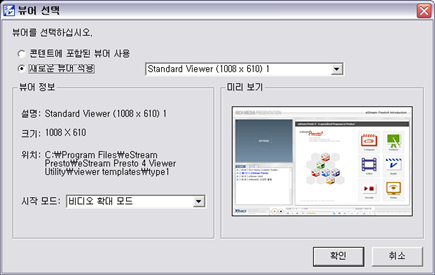
★ 적용할 뷰어를 추가로 등록할 수 있습니다. 뷰어 추가와 관련된 내용은 'Viewer Utility 사용법'을 참고하시기 바랍니다.
③ 저장할 위치를 선택하고 파일 이름을 입력합니다.
④ 내보내기 작업이 진행되고, 작업이 완료되면 저장 위치에 결과물이 생성된 것을 확인할 수 있습니다.
| 番号 | タイトル | 日付 | 閲覧数 |
|---|---|---|---|
| 90 |
프로젝트 저장하기
| 2011.01.31 | 60707 |
| 89 |
이미지/동영상 삽입하기
| 2011.01.31 | 58361 |
| 88 |
파워포인트 이외의 문서 가져오기 (워드, 한글, 엑셀, PDF, 텍스트 등)
| 2011.01.31 | 57110 |
| 87 |
다른 뷰어 적용하여 내보내기 (뷰어 교체)
| 2011.01.31 | 56277 |
| 86 |
비디오/오디오 교체 (전체/부분)
| 2011.01.31 | 54476 |
| 85 |
삭제할 부분 잘라내기
| 2011.01.31 | 54282 |
| 84 |
오디오 믹싱/더빙하기
| 2011.01.31 | 52842 |
| 83 |
콘텐츠 이어 붙이기
| 2011.01.31 | 52659 |
| 82 |
결과물 내보내기
| 2011.01.31 | 49349 |
| 81 |
화면 녹화하기 (스크린 캠 기능 이용하기)
| 2011.01.31 | 49249 |
| 80 |
콘텐츠 편집 - 미디어 ∙ 슬라이드 교체하기
| 2011.01.31 | 48995 |
| 79 |
Editor 기본화면 구성
| 2011.01.31 | 48544 |
| 78 |
결과물 미리보기
| 2011.01.31 | 48173 |
| 77 | Editor 메뉴 | 2011.01.31 | 48129 |
| 76 |
비디오 효과 넣기
| 2011.01.31 | 47850 |
| 75 |
콘텐츠 편집 – 동기화 시간 편집하기
| 2011.01.31 | 47138 |
| 74 |
콘텐츠 편집 – 판서/이벤트 편집하기
| 2011.01.31 | 46210 |
| 73 |
사용자 뷰어 삭제하기
| 2011.01.31 | 45785 |
| 72 |
콘텐츠 편집 – 하이퍼링크/풍선도움말 편집하기
| 2011.01.31 | 45626 |
| 71 |
결과물의 슬라이드 리스트 편집하기
| 2011.01.31 | 45361 |
